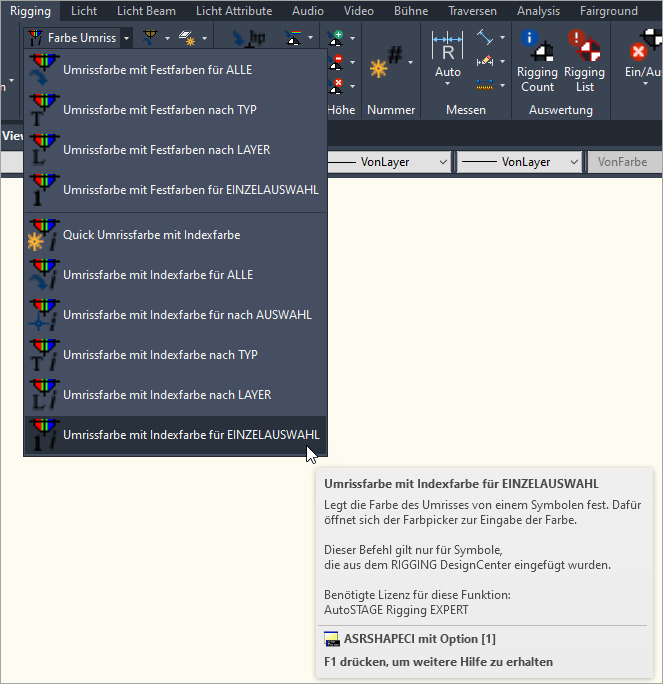#
Umriss
Die Umriss-Farbe aller Symbole, die aus dem Rigging Design Center oder dem Rigging Tab eingefügt werden, können über die Eigenschaften oder über spezielle Befehle angepasst werden.
Dieses gilt nicht für Symbole vom Typ AuStRiggingMotor, wenn dieser als D8, D8+ oder C1 Motor deklariert ist. Dort sind die Farben entsprechend der Gewichtsklasse fest kodiert.
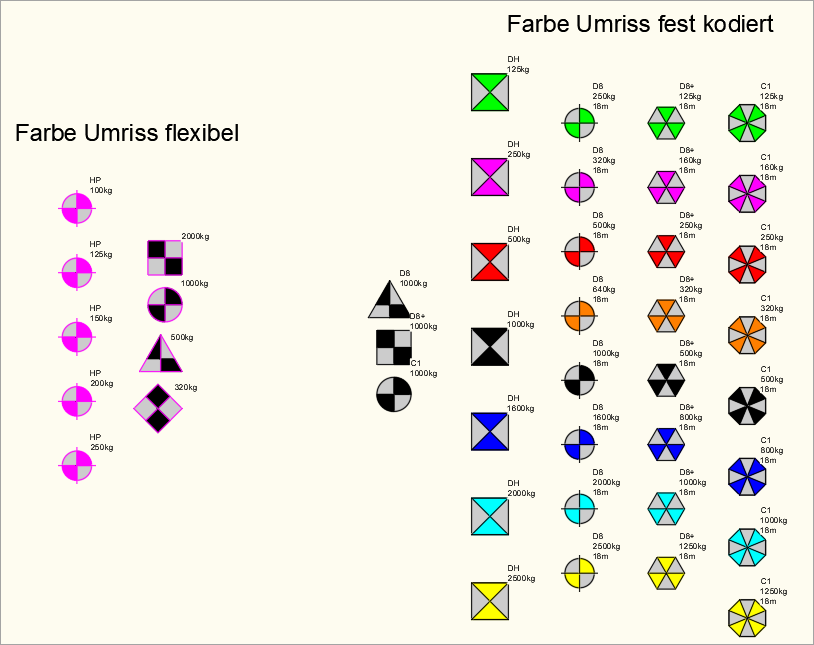
#
Eigenschaften
Die Umriss-Farbe kann über die Eigenschaften-Palette oder über den Farb-Picker des Eigenschaften Werkzeugkasten angepasst werden.
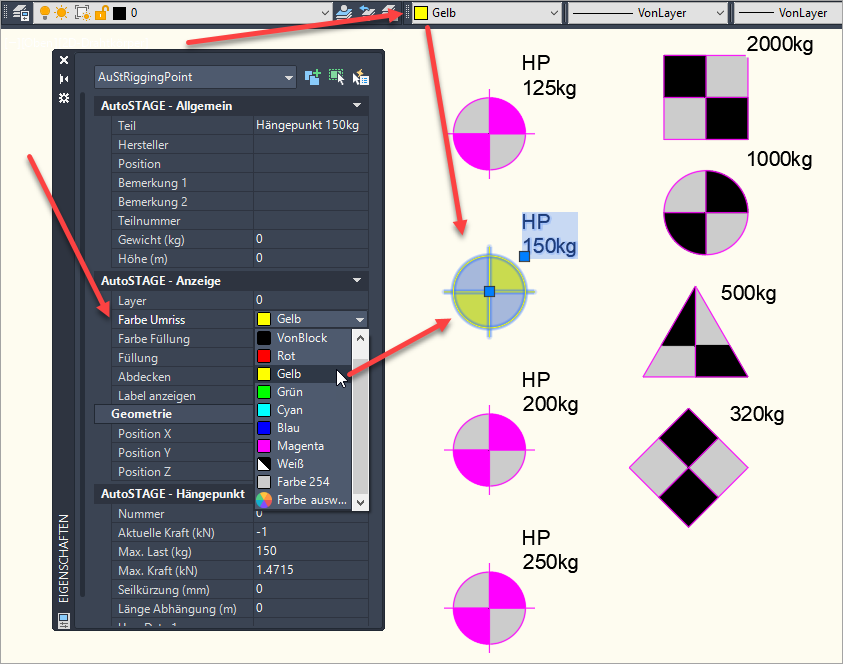
#
Befehle zum Ändern der Umriss-Farbe
Zusätzlich gibt es eine Reihe von Befehlen zum einfachen und masseweisen Ändern der Umriss-Farbe.
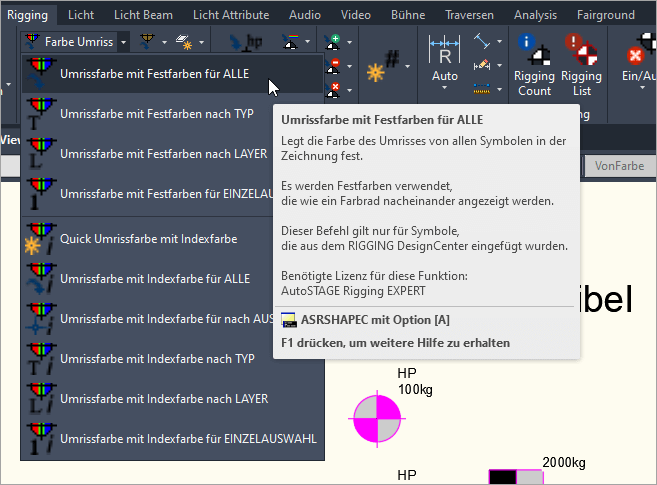
Bei den ersten vier Befehlen (1-4) wird bei jedem Befehlsaufruf ein Farbrad mit 8 fest definierten Farben durchlaufen und jeweils um eine Farbe weitergestellt. Die Farbfolge ist:
- Rot
- Gelb
- Grün
- Cyan
- Blau
- Magenta
- VonLayer
- Standardgrau
Bei den zweiten sechs Befehlen (5-10) muss eine Indexfarbe über ein Farbpicker eingegeben werden. Mit dem Farb-Picker können 256 verschiedene Farben ausgewählt werden.

#
ASRSHAPEC-A für Alle
Es werden die Umrisse von allen sichtbaren und nicht gesperrten Rigging Symbolen in der Zeichnung geändert. Dabei wird das Farbrad bei jeder Befehlsausführung um eine Farbe weiter gedreht.
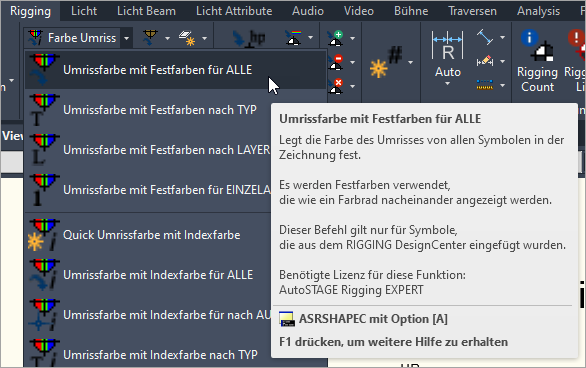
#
ASRSHAPEC-T nach Typ
Es werden die Umrisse von allen sichtbaren und nicht gesperrten Rigging Symbolen vom gleichen Typ in der Zeichnung geändert. Dabei wird das Farbrad bei jeder Befehlsausführung um eine Farbe weiter gedreht.
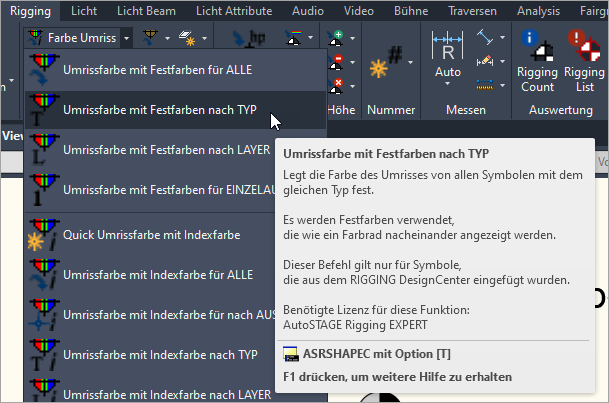
#
ASRSHAPEC-L nach Layer
Es werden die Umrisse von allen sichtbaren und nicht gesperrten Rigging Symbolen auf dem gleichen Layer in der Zeichnung geändert. Dabei wird das Farbrad bei jeder Befehlsausführung um eine Farbe weiter gedreht.
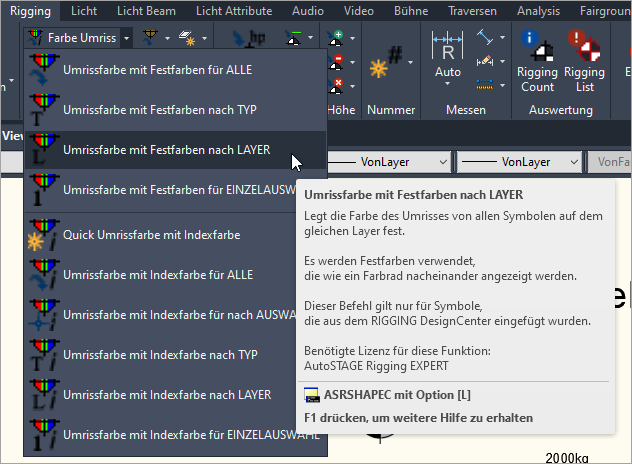
#
ASRSHAPEC-1 für Einzelauswahl
Es werden die Umrisse von einer Einzelauswahl in der Zeichnung geändert. Dabei wird das Farbrad bei jeder Befehlsausführung um eine Farbe weiter gedreht.
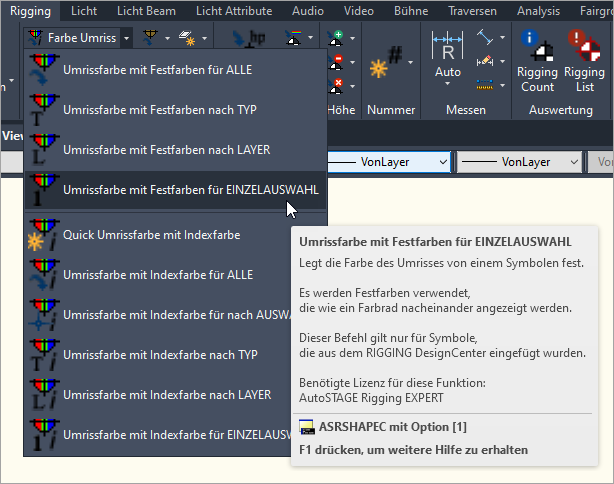
#
ASRSHAPECI-Q - Einer nach dem Anderen (Quick)
Nach der Auswahl des ersten Symbols öffnet sich der Farbpicker zur Eingabe der Farbe. Nach der Farbe-Auswahl wird die Umriss-Farbe dem Symbol zugeordnet. Danach können weitere Symbole mit der gewählten Farbe durch kontinuierliche Auswahl versehen werden.
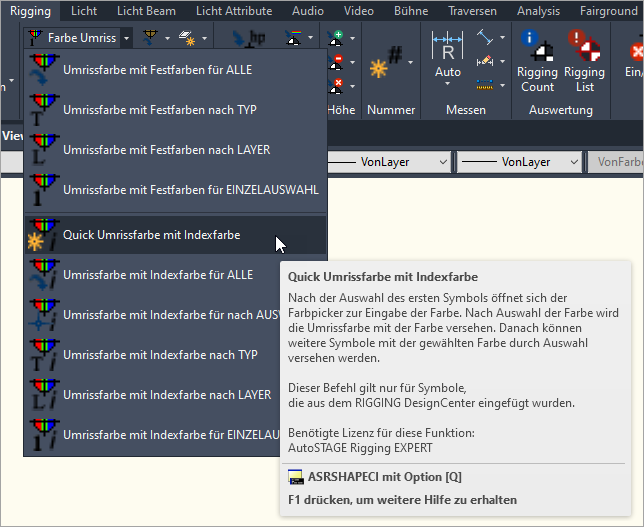
#
ASRSHAPECI-A für Alle
Es werden die Umrisse von allen sichtbaren und nicht gesperrten Rigging Symbolen mit dem Farbpicker in der Zeichnung geändert.
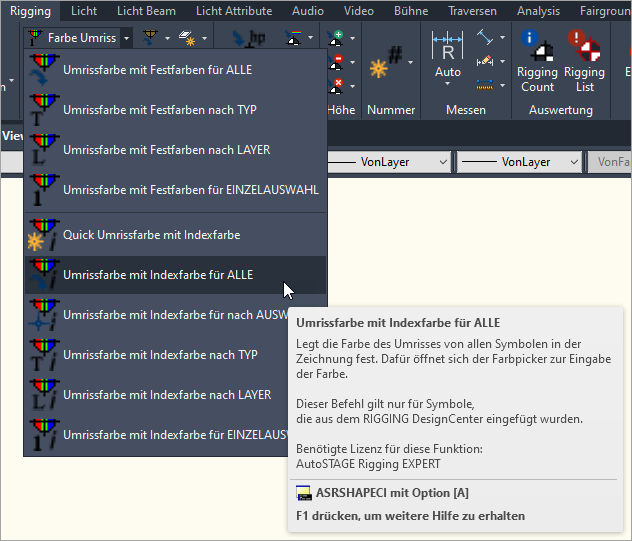
#
ASRSHAPECI-S nach Selektion
Es werden die Umrisse von allen sichtbaren und nicht gesperrten Rigging Symbolen einer Selektion mit dem Farbpicker in der Zeichnung geändert.
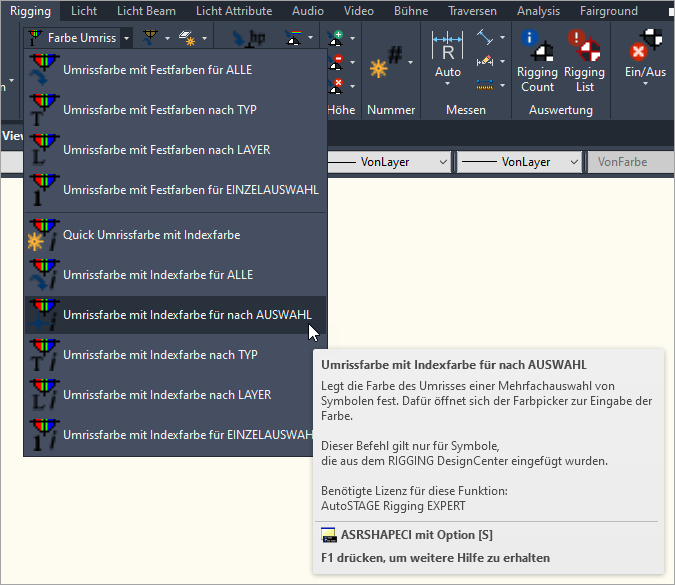
#
ASRSHAPECI-T nach Typ
Es werden die Umrisse von allen sichtbaren und nicht gesperrten Rigging Symbolen vom gleichen Typ mit dem Farbpicker in der Zeichnung geändert.
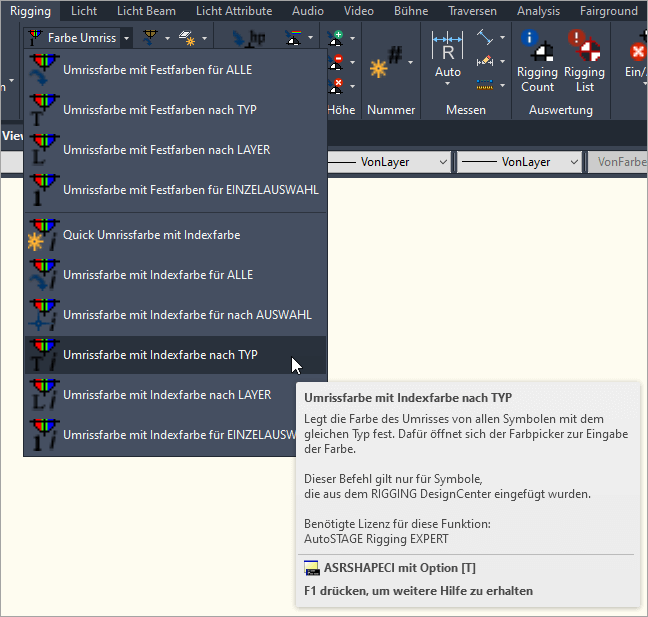
#
ASRSHAPECI-L nach Layer
Es werden die Umrisse von allen sichtbaren und nicht gesperrten Rigging Symbolen auf dem gleichen Layer mit dem Farbpicker in der Zeichnung geändert.
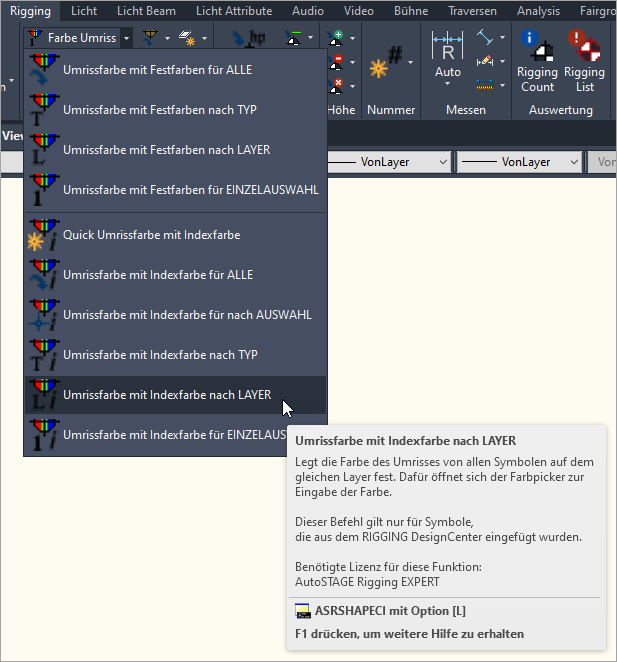
#
ASRSHAPECI-1 für Einzelauswahl
Es werden die Umrisse von einer Einzelauswahl mit dem Farbpicker in der Zeichnung geändert.